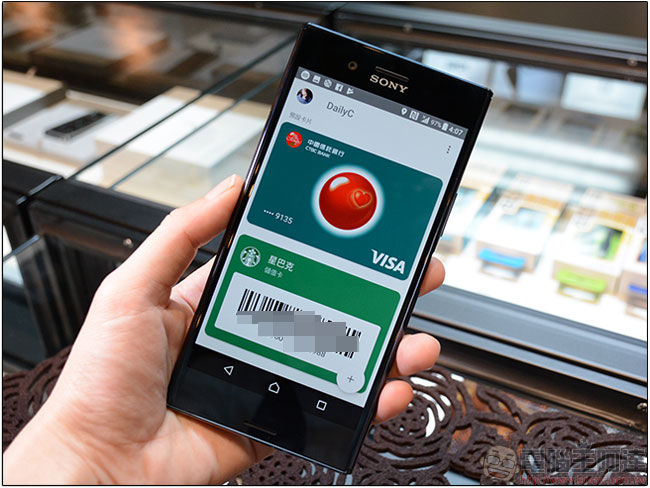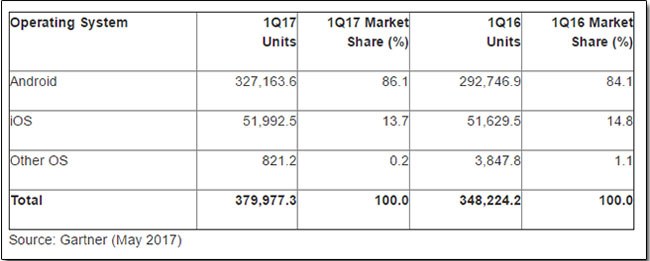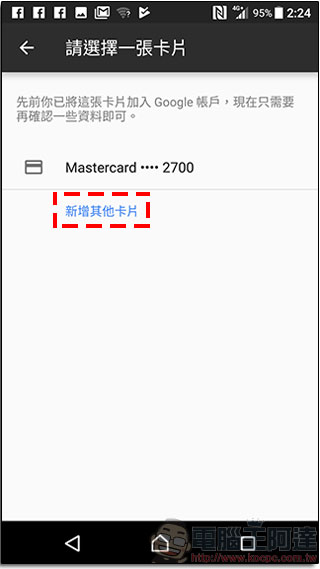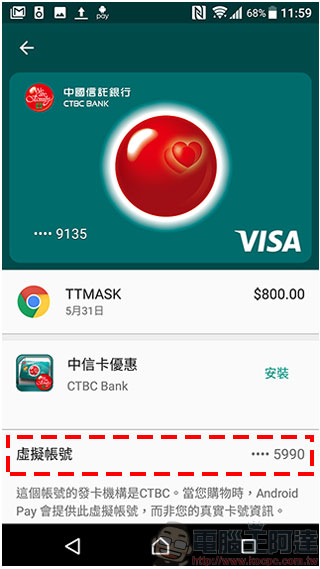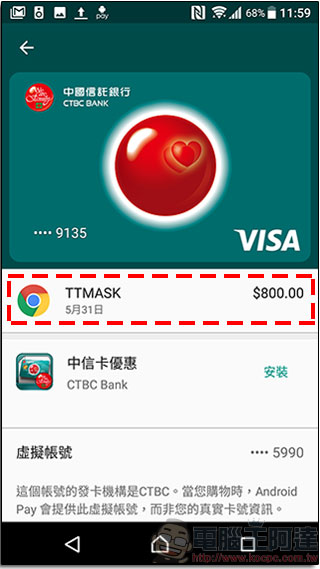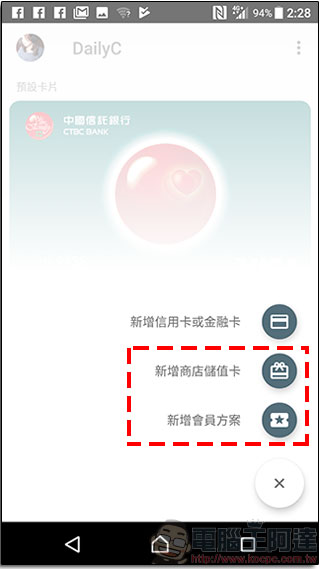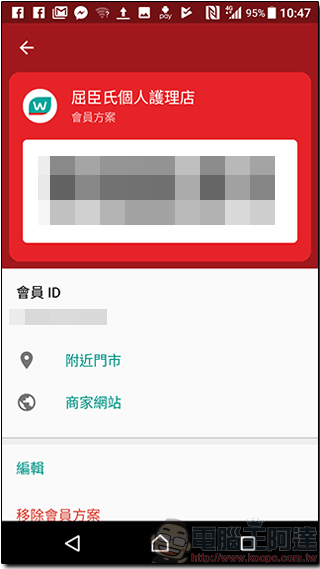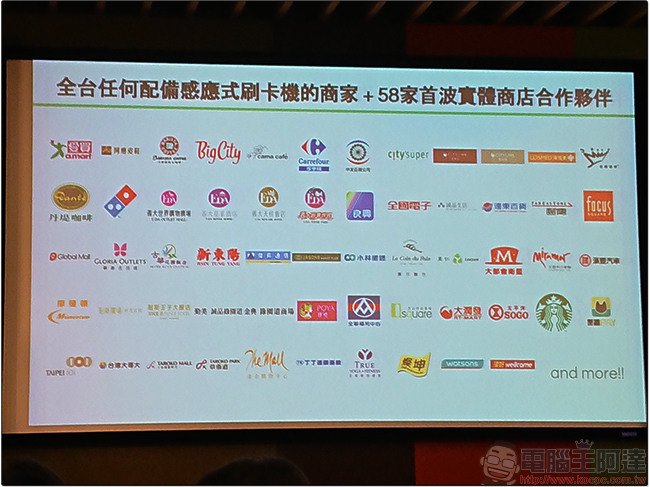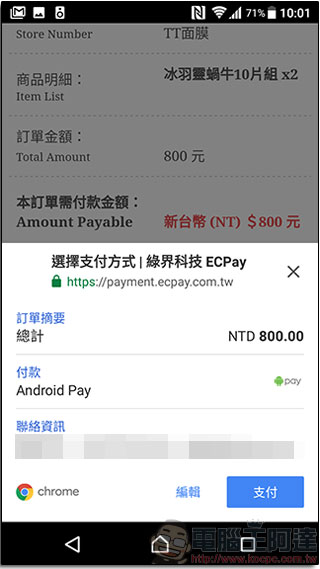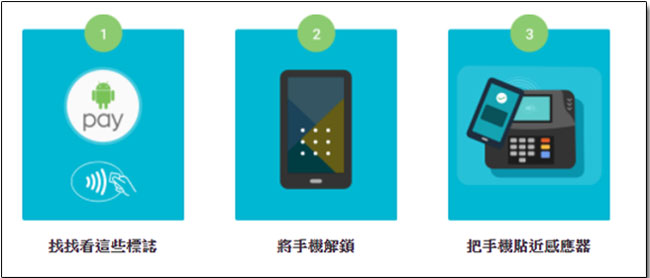在台灣,從 t wallet+、Apple Pay、Samsung Pay,各種行動支付陸續開放,現在 Android Pay 終於也正式到來,宣告台灣正式進入行動支付的黃金年代,Android Pay到底好不好用,就讓 C 編親自試用後與大家分享使用心得與簡單說明。
Android Pay 參戰的行動支付年代,多樣化選擇處處開
早在國外已開放的Android Pay終於正式宣告進入台灣,雖然在此之前已有 Apple Pay、Samsung Pay 等早早開放,但相較於前述兩項, Android Pay有它獨到的優勢與普及性。Apple Pay 是一款專為 iOS 行動裝置而生的支付工具,而 Samsung Pay 僅限定於新款 Samsung 手機,根據 Gartner 的報告中表明截至 2017 年第一季,全球 Android 手機銷售占比已達 86.1%,Android Pay針對所有 Android 用戶的開放式系統更是推廣行動支付工具的一把重要推手。
※圖片來源
Android Pay適用於哪些行動裝置呢?
1. 運行 Android 4.4 以上作業系統的手機與平板
2. 擁有 NFC 功能
Android Pay可支援哪些銀行?
首波開放僅支援中國信託信用卡和第一銀行信用卡
接下來還有新光銀行、華南銀行、安泰銀行等金融機構陸續加入。
怎麼在Android Pay中建立信用卡?
只要符合上述兩個條件,就可以依照下面的兩個步驟安裝下載 Android Pay:
1. 至 Google Play 商店下載Android Pay
【官方下載頁面,點這裡】
2. 設定你的信用卡資訊
在這一個步驟中,有兩種方式來建立你的卡片資料,你可以選擇直接掃描卡片或是手動鍵入。先點選畫面右下角的「+」圖示,接下來選擇「新增信用卡或金融卡」,接下來你可以選擇將原本就已加入 Google 帳戶的信用卡增加進去或「新增其他卡片」。
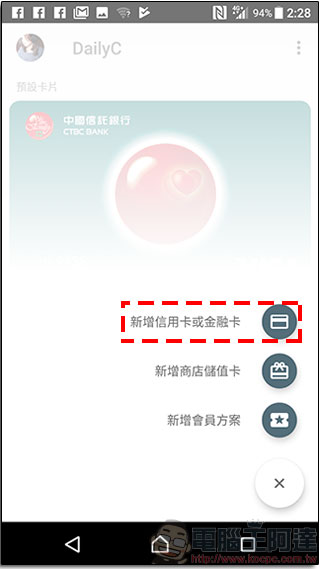
掃描卡片加入:手機會出現一個方框,只要將方框對其信用卡就會自動以鏡頭讀入數據,不必自己填寫資訊,不過卡片後面的末三碼你還是必須自己輸入。
手動新增:即是你必須自己輸入所有信用卡資料,如果你的卡片無論如何都讀取不了,那也只能選這項了。
在進一步填寫與確認完信用卡相關資訊後,經過驗證後一切就大功告成囉!Android Pay是將你設定的每一張信用卡都建立一個虛擬帳號,所以卡片資料並不會記錄在手機端,大可安心使用!如果你的信用卡發卡銀行本身在 Google Play 上架優惠相關應用,在卡片頁面中也會出現安裝建議,可自己選擇是否要下載。
單張信用卡的消費記錄與資訊也會在此顯示,點擊後可以看到更多詳細資料,包含是透過什麼平台消費等。從下面的左圖,可以看到 C 編最近透過 Chrome 瀏覽器在 TT 面膜消費了 800 元,點擊進去即可看到更詳細的消費明細,點選開啟按鈕即可前往你購物的網站。
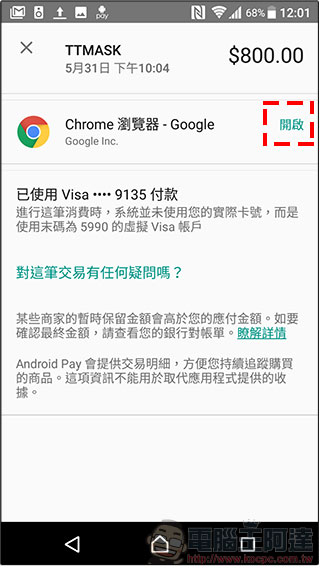
除了信用卡,還可以放入會員卡與儲值卡!
現在地商家很流行儲值與會員制度,所以每個消費者手上都有一大把的卡片,外出時既沉重又容易遺失,這也是 C 編自己的大困擾啊!
在Android Pay中你可以將自己的儲值卡、會員卡掃描、輸入,外出消費就可以直接出示儲存於 Android Pay 的卡片,不必再從包包翻天覆地找卡片!
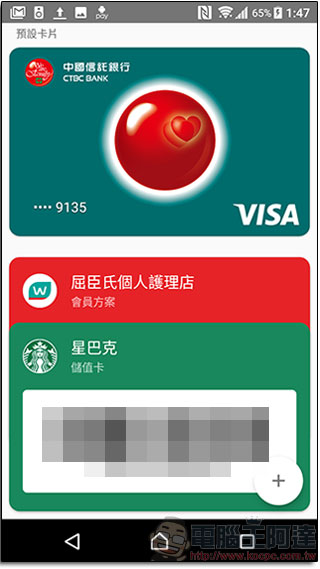
點選會員卡後會出現這家商店的相關資訊,包含附近店家、優惠等。
Android Pay可以在哪裡進行消費?
首波可消費的實體店家包含下列 58 家,當然未來還會更多。
可接受Android Pay的不僅是實體店面,網路商店與應用程式內購買同樣適用,只要在結帳時出現相關提示同樣可以選擇支付。
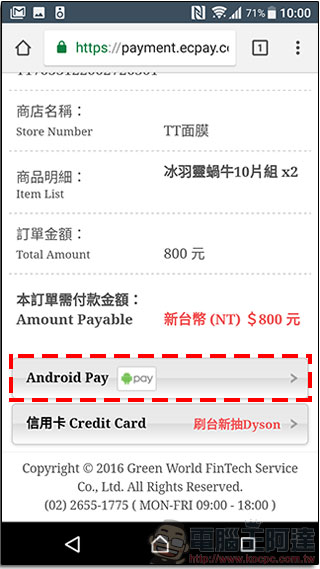
Android Pay怎麼消費呢?
只要下面三個步驟,就可以輕鬆消費囉!在第二步驟中,可接受的解鎖方式包含圖形解鎖、輸入密碼與指紋解鎖。
三大行動支付齊聚一堂,台灣消費者選擇性更多更廣,未來甚至可能擁有不須攜帶錢包出門,只要帶了手機就一切搞定的的生活,雖然目前 Android Pay剛開始啟用可支援的發卡銀行還不多,相信不久的將來將會更加健全蓬勃,期待看到未來百家爭鳴的欣欣向榮!
延伸閱讀: